 如何实时备份硬盘里面的文件?操作不难的两种方法
如何实时备份硬盘里面的文件?操作不难的两种方法
如何实时备份硬盘里面的文件?对于很多的办公族来讲,使用一个设备时间越长,其中积攒的重要文件也就越多。所以,如何做好这些文件的存储,免除数据丢失的问题也就是成为了一个很大的难题。那么,如何实时备份硬盘里面的文件呢?请不要担心,接下来小编就来为大家分享两种能够实时备份重要文件的方法,一起来看下吧。

一、专业实时备份的方法
需要备份重要的文件,一般情况下,需要找到一款比较好用的数据备份软件。所以,接下来小编就以“Disksync”为例。目前,软件在开始备份之前大家需要先做好三个设置,包括:需要备份文件所在的位置、备份文件传输的方式、备份文件保存的目录等。
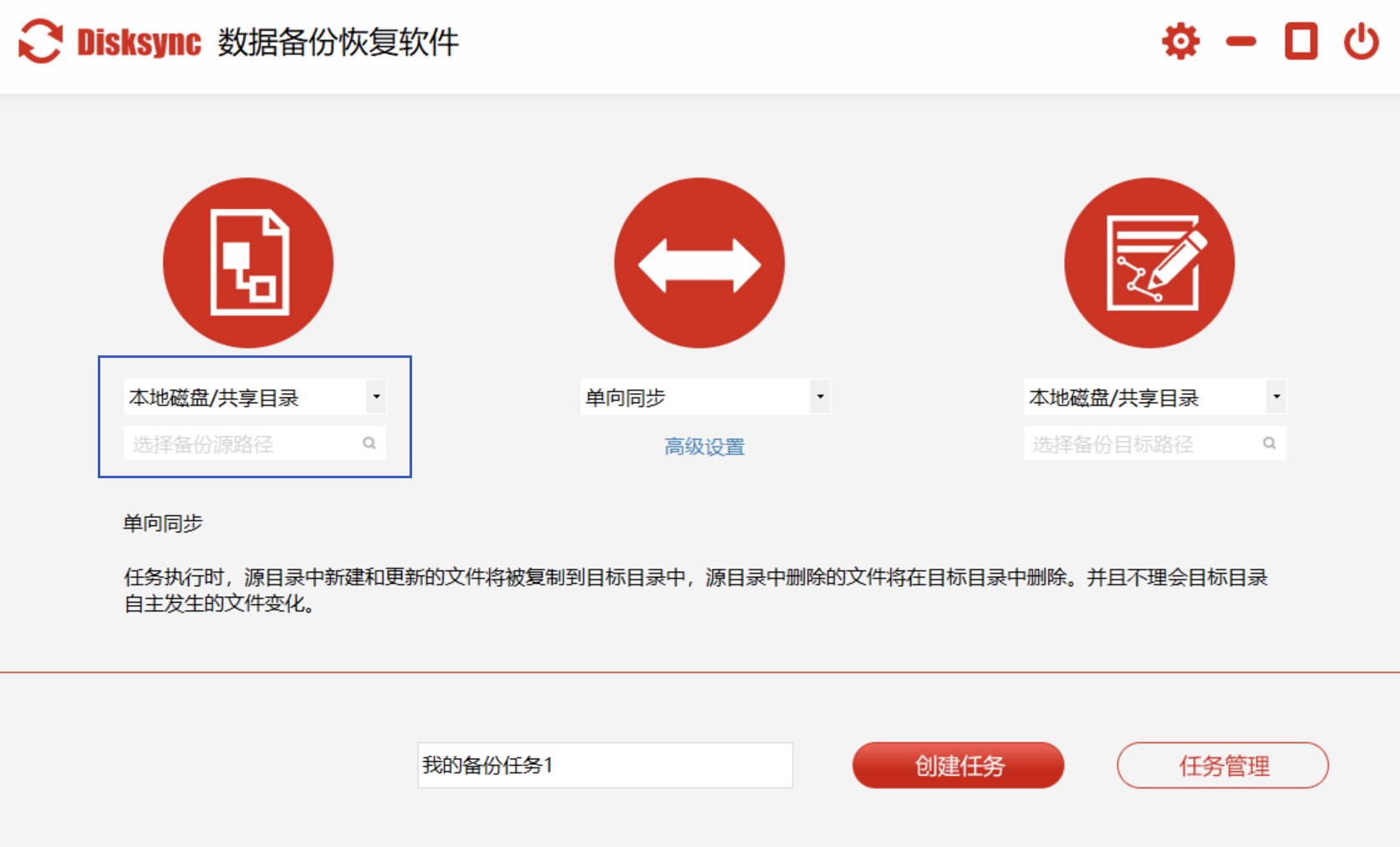
步骤一:双击打开电脑上的Disksync软件,选择需要备份文件所在的位置。例如:需要备份的文件在电脑的C盘-桌面上,可以直接选择“桌面名称”;
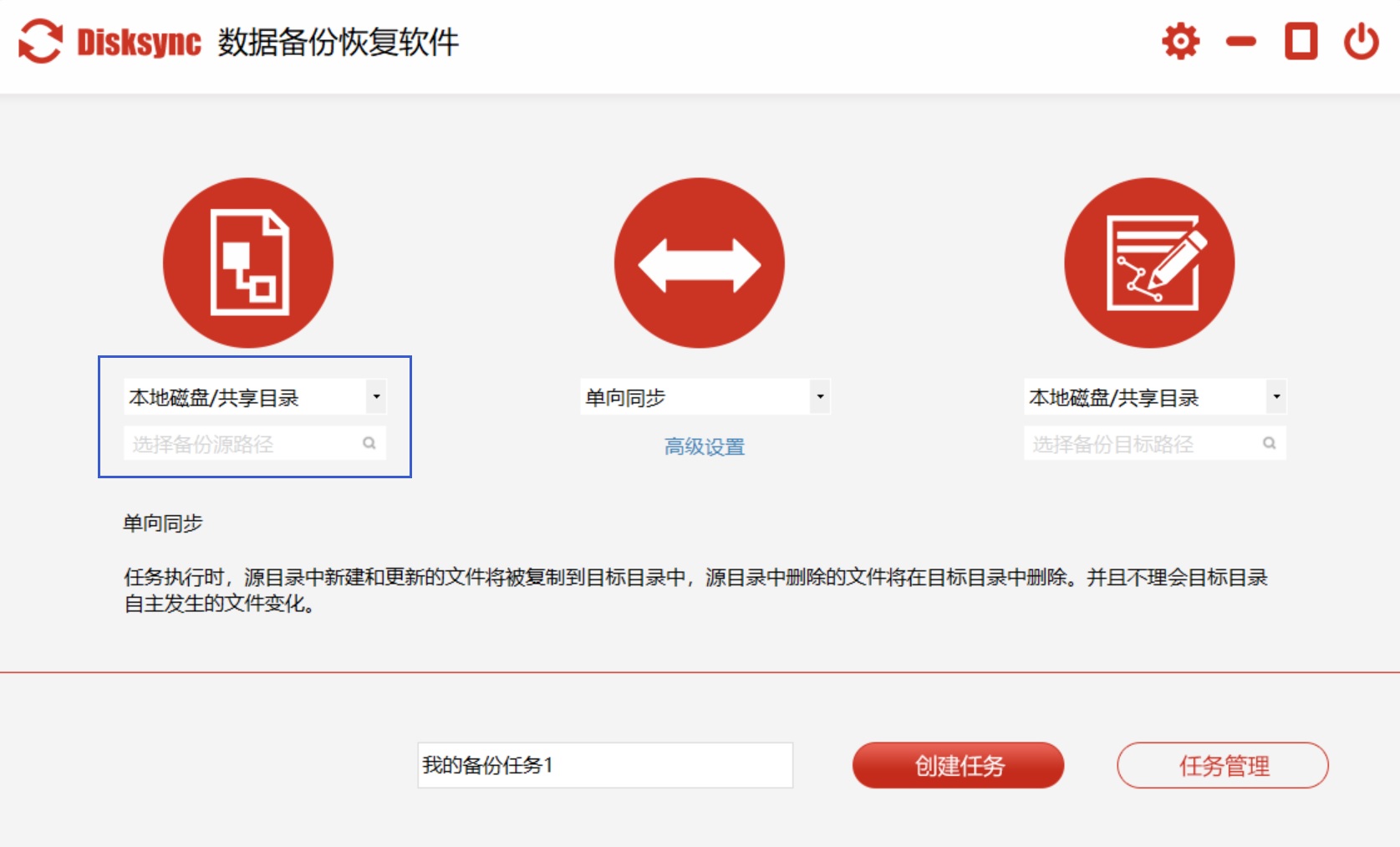
步骤二:然后,选择备份文件传输的方式。目前,Disksync软件有多种传输的方式,一般我们选择“单向传输”即可。然而,需要给大家做详细说明的是:增量传输。如果您只需要备份新增的文件,可以选择这种方式。另外,选择备份文件保存的目录,要确保空间大小充足哦。
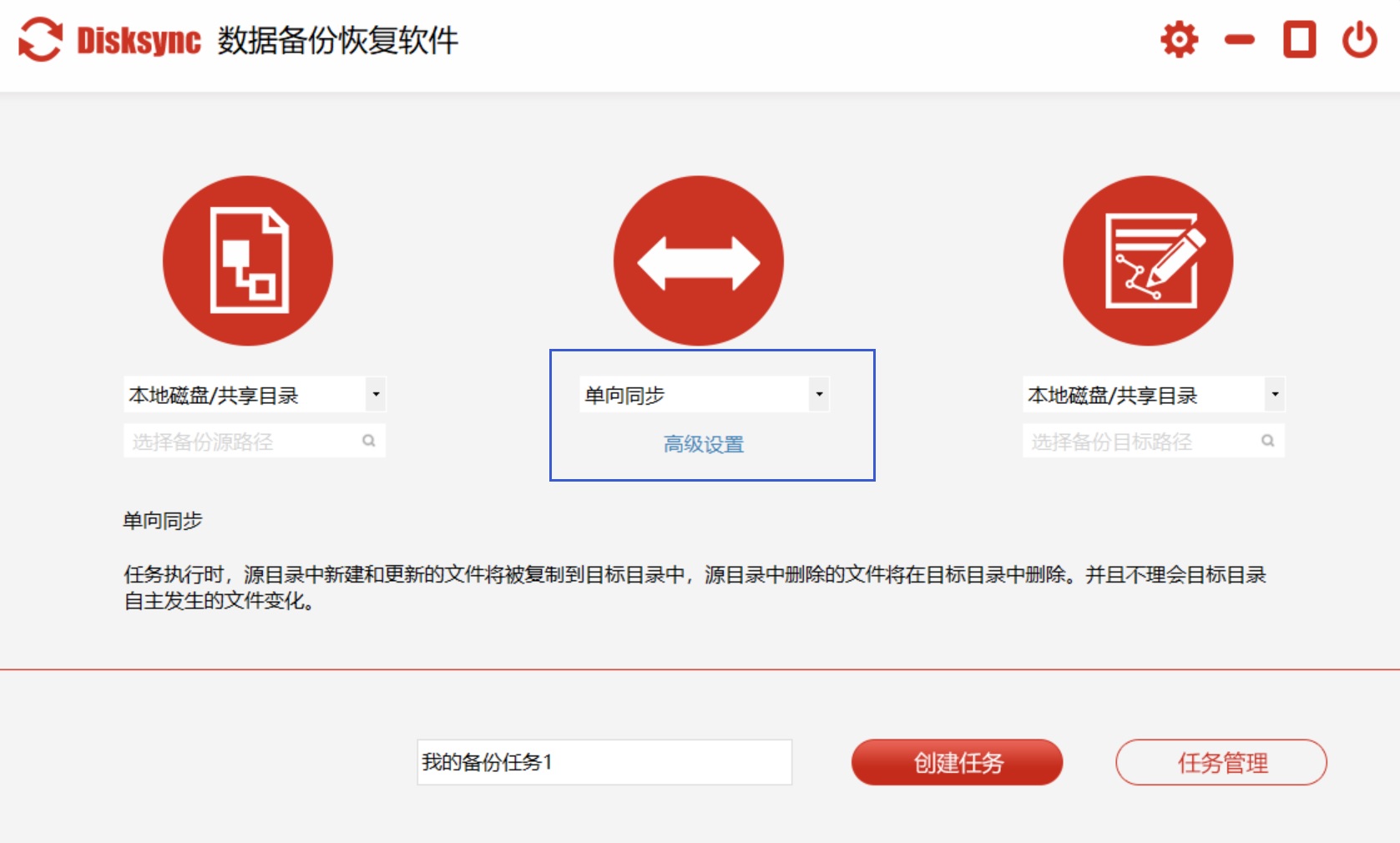
步骤三:最后,因为我们需要进行实时备份,我们还需要点击“高级设置”,依次对:自动执行、自动重试、文件过滤当中的选项进行选择。
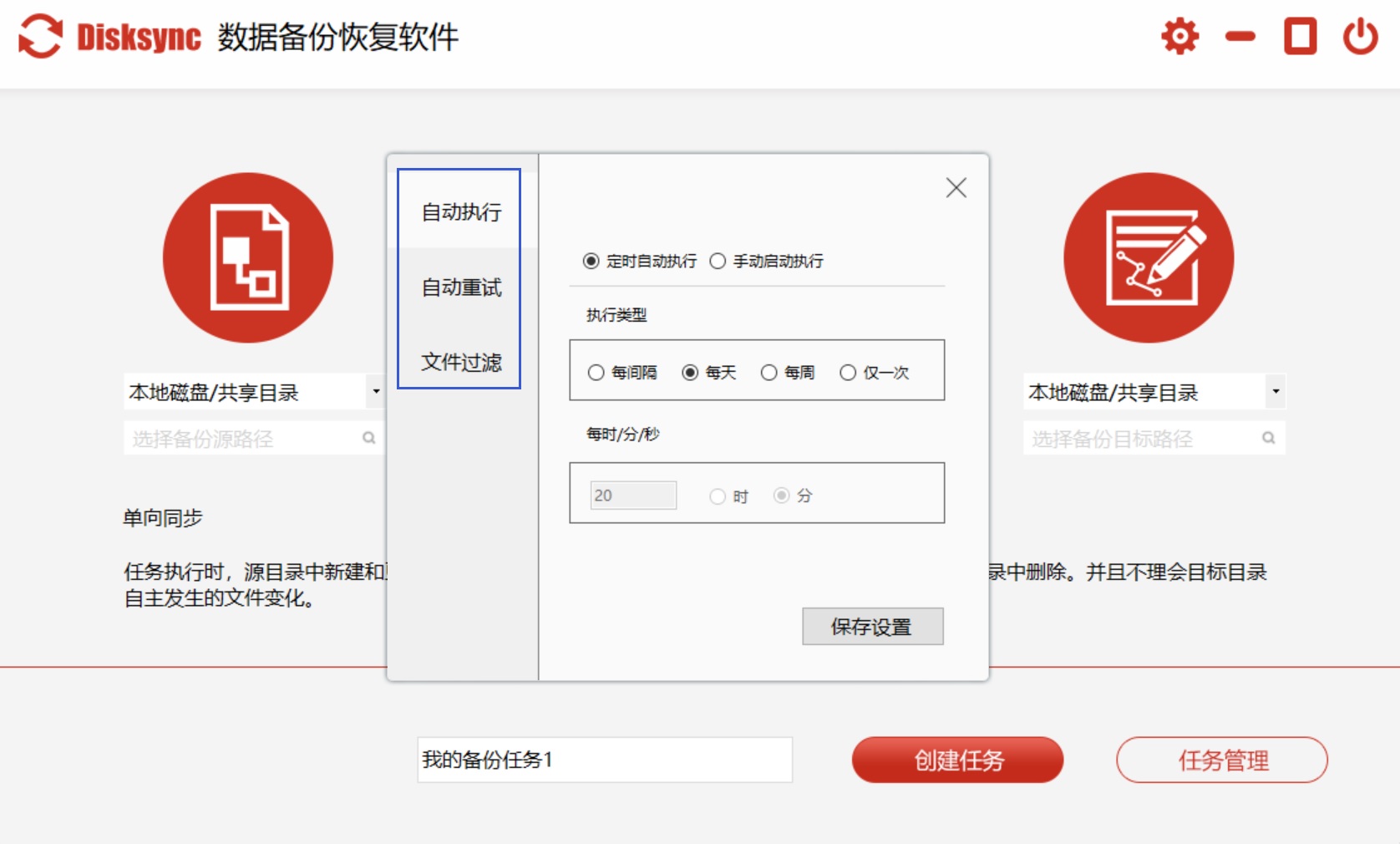
步骤四:没有其它设置需求之后,进入到“任务管理”界面,并点击软件右下角“开始备份”即可。
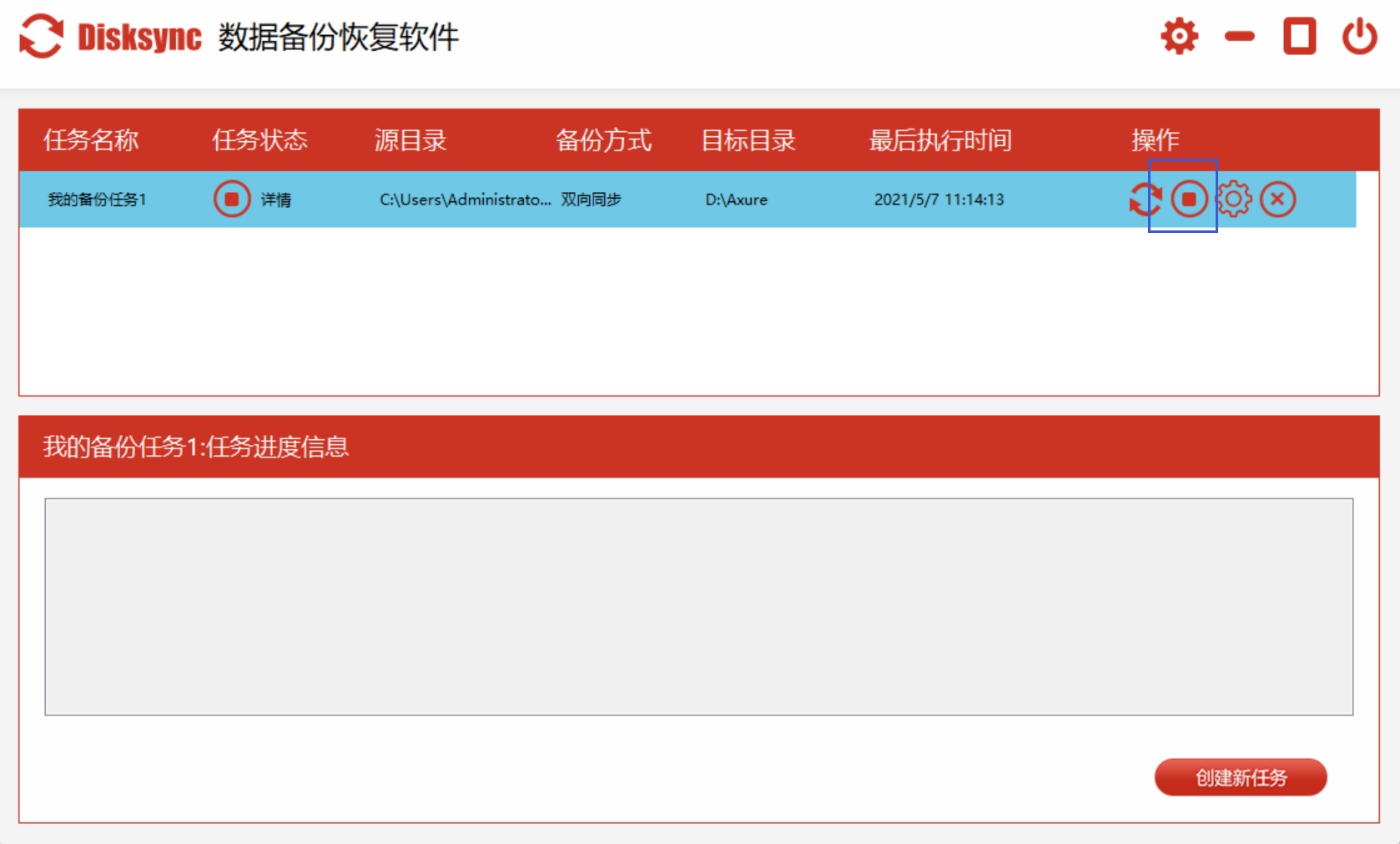
二、免费实时备份的方法
除了专业备份的方法以外,如果您需要备份的文件不多,还可以试试看免费备份的方法,咱们需要借助“U盘”这种外接存储设备。首先,准备好需要备份的文件,然后将其复制到U盘当中。然后,做好设备的保存(防止丢失)即可。

以上就是为大家分享的两种实时备份文件的方法了,如果您在使用电脑的时候也有重要文件需要备份,建议您可以参照上述方法手动尝试下。最后,如果您觉得上述分享的内容对您有所帮助,也欢迎您能够帮忙点赞收藏哦。温馨提示:如果您在使用Disksync这款软件的时候遇到问题,请及时与我们联系,祝您文件备份成功哦。



